Связанные темы
[Устранение неполадок] WAN LED неправильно работает на роутере Asus
1. Регулярно обновляйте ПО на вашем роутере до последней версии. Вы можете обновить ПО через интерфейс или вручную.
Пожалуйста, проверьте актуальность версии прошивки.
[Примечание] Чтобы узнать как обновить ПО, пожалуйста, обратитесь по ссылке: Как обновить ПО на роутере
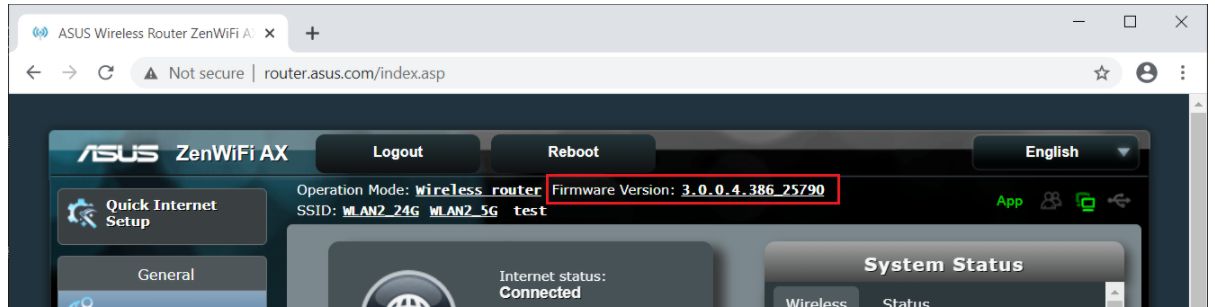
2. Убедитесь, что ваш маршрутизатор имеет правильное WAN-соединение.
Ниже мы берем RT-AX88U в качестве примера, для других моделей, пожалуйста, обратитесь к руководствам пользователя в Центре загрузок ASUS.
Подключите свой компьютер к беспроводному маршрутизатору через проводное соединение.
а. Вставьте адаптер переменного тока беспроводного маршрутизатора в порт DC-IN и подключите его к розетке.
б. С помощью другого сетевого кабеля подключите модем к WAN-порту беспроводного маршрутизатора.
c. Вставьте адаптер переменного тока модема в порт DC-IN и подключите его к розетке.
d. С помощью прилагаемого сетевого кабеля подключите компьютер к LAN-порту беспроводного маршрутизатора.
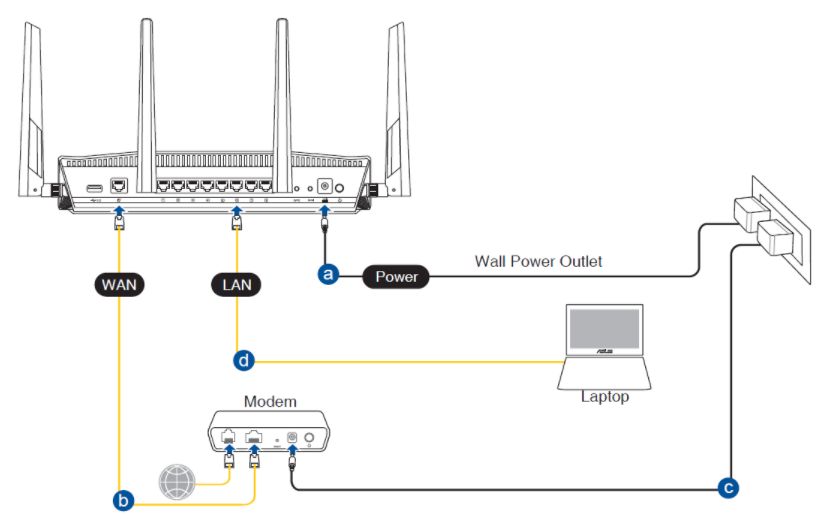
Примечание: после подключения к источнику питания не забудьте нажать кнопку питания, чтобы включить маршрутизатор.
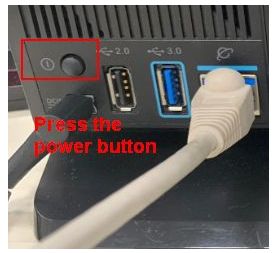
3. Убедитесь, что ваши устройства, подключенные к маршрутизатору через кабель RJ45, могут успешно подключаться к Интернету
Проверьте с поставщиком услуг Интернета (ISP), что ваш сетевой кабель исправен.
Убедитесь, что ваш кабель RJ-45 работает правильно. Пример: все штифты обработаны, повреждений нет. О проверке кабеля RJ45 см. [Беспроводной маршрутизатор] Как проверить скорость проводного соединения и характеристики сетевого кабеля для беспроводного маршрутизатора ASUS?

4. Проверьте правильность соответствующей информации вашего интернет-провайдера (ISP).
См. [Устранение неполадок] Ошибка доступа в Интернет через маршрутизатор.
Как скачать (Утилиты / ПО)?
Вы можете загрузить последние версии драйверов, программного обеспечения, микропрограмм и руководств пользователя из ASUS Центраз агрузок.
Узнать больше о Центре загрузок ASUS можно по ссылке.